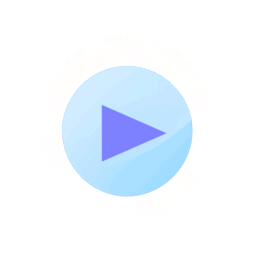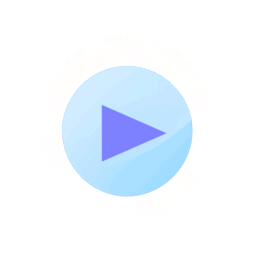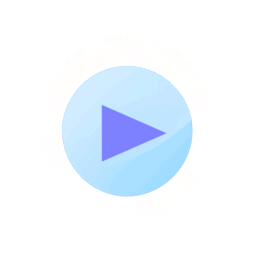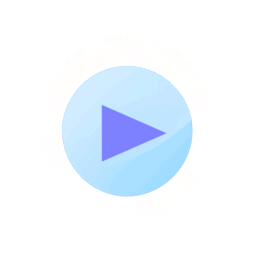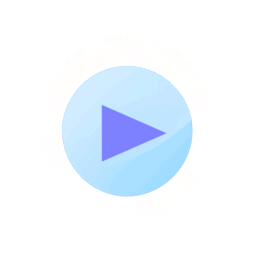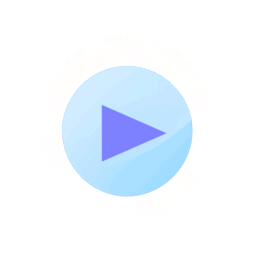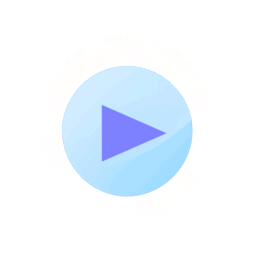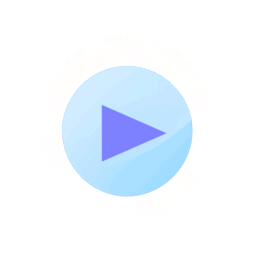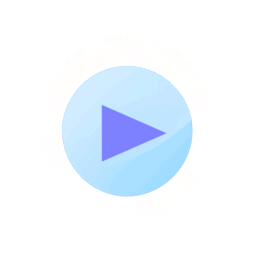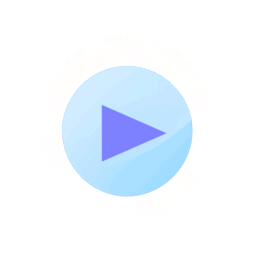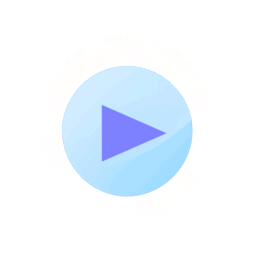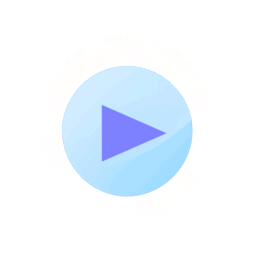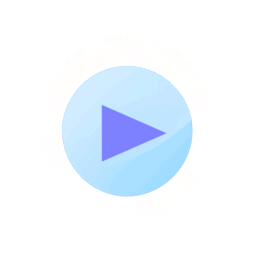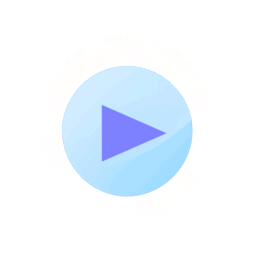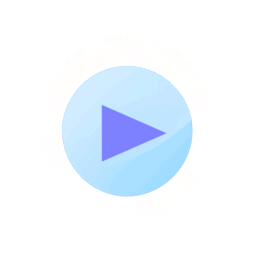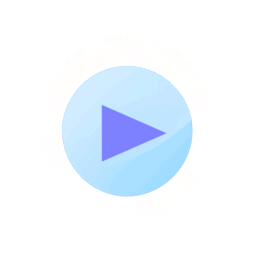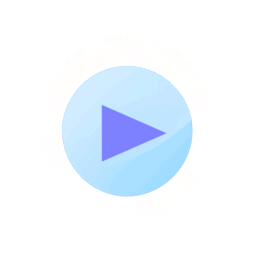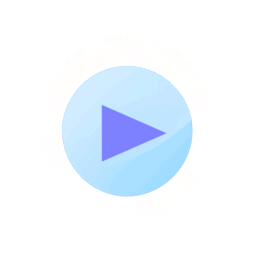Гиперссылка является ссылкой в документе, при щелчке которой открывается другая страница или файл. Конечным объектом обычно является веб-страница, но это также может быть рисунок, адрес электронной почты или программа. Для создания гиперссылки в Word 2013 выделите текст или рисунок, необходимо преобразовать и перейдите на вкладку Вставка. В группе Ссылки нажмите кнопку Гиперссылка. Откроется диалоговое окно Вставка гиперссылки. Чтобы создать ссылку на существующий файл или веб-страницу, в разделе Связать с выберите параметр файлом, веб-страницей и введите адрес, по которому требуется создать связь, в поле Адрес. Если адрес файла не известен, щелкните стрелку в списке папок и перейдите к нужному файлу. Используйте кнопку Интернет, если необходимо уточнить адрес сайта для ссылки. Чтобы создать ссылку на файл, который еще не создан, в разделе Связать с выберите параметр новым документом, введите имя нового файла в поле Имя нового документа, а затем в разделе Когда вносить правку в новый документ установите переключатель позже или сейчас. Для настройки подсказки, которая появляется при наведении указателя на гиперссылку, нажмите кнопку Подсказка и введите требуемый текст. Если подсказка не задана, в качестве нее используется путь или адрес файла. Подтвердите сохранение данных нажатием кнопки ОК. По умолчанию для перехода по ссылке, в Word 2013 нужно нажать клавишу CTRL и щелкнуть гиперссылку. Это позволяет избежать внезапных переходов по ссылкам при редактировании документа. Для изменения данной настройки перейдите на вкладку Файл и в пункте меню Параметры выберите категорию Дополнительно. В разделе Параметры правки снимите флажок CTRL + щелчок для выбора гиперссылки. Microsoft Word 2013 автоматически создает гиперссылку при нажатии клавиши ВВОД или ПРОБЕЛ после ввода адреса существующей веб-страницы, но данный параметр можно отключить. Для этого откройте вкладку Файл и щелкните пункт Параметры. Откроется диалоговое окно Параметры Word. В категории Правописание нажмите кнопку Параметры автозамены и откройте вкладку Автоформат при вводе. Снимите флажок адреса Интернета и сетевые пути гиперссылками. Для удаления гиперссылки щелкните по ней правой кнопкой мыши и выберите в контекстном меню пункт Удалить гиперссылку.
Архив фонограмм и караоке в mp3 формате